INFINITASがやりたくなったのでプレイ環境を作りました。
各種機材、設定や寸法などを紹介していきます。
※こちらの記事は旧筐体(非ライトニング)基準です。ライトニング仕様の寸法は他サイト記事をご参考ください。
参考:【beatmaniaIIDX INFINITAS,BMS 立ち環境用】ライトニングモデル筐体寸法(鍵盤高さ、液晶モニター高さ、スピーカー高さ)とオススメ機材のまとめ【2020年最新】 | マメシバ工房

コントローラーはPHOENIXWANを購入

まずコントローラーですが、皿感度が調整可能なPHOENIXWANをGAMO2公式サイトより2台購入しました。
PHOENIXWANはDAOコン公式かGAMO2公式のどちらかで購入できますが、違いはよく分かりません。GAMO2は注文から10日ぐらいで届きました。
ACと同じ三和ボタンにカスタマイズして、1台5万円ぐらいだったと思います。
スイッチ0.49N+バネ20gのDPer仕様です。

皿はビニールのような素材でできており、ACのEMP皿と比較して滑りにくくなっていますが、手汗が酷いと普通にツルツル滑ります。
ACのEMP皿を取り寄せれば交換可能なようですが結構好みの感触なので、GAMO2ショップに交換用EMP皿が並ぶまではこのままで良いかなと思います。

皿感度は4/6がおすすめ
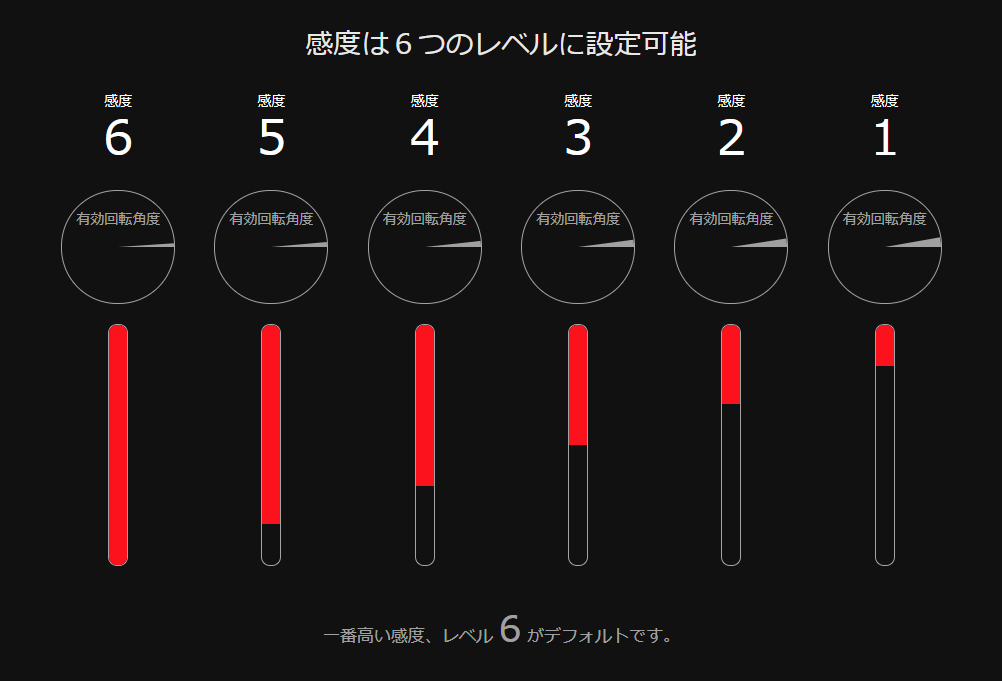
INFINITASでは皿の感度を6段階中4にするとACに近い感じです。
皿曲はどちらかといえば得意な方なので、よくわからない人はレベル4にしておくと良いと思います。
静音化対策はやったほうが良い
PHOENIXWANはプラスチック筐体なので、静音化対策としてパテ埋めをしました。
筐体内に響く音がかなり緩和され、パチパチ系の心地よい打鍵音になったと思います。

PCの設定によってはPC電源をOFFにしても皿が光りっぱなし

皿のLEDもキレイに光るのですが、PCの設定(確かBIOSから設定できたと思います)によっては、PCの電源をOFFにしている間も光ってしまうのでオフにしています。
どーせプレイ中は光ってようが無かろうが関係ないですしおすし。
床~鍵盤の高さは約90cm-靴底の厚さ

床から鍵盤までの高さは約90cmです。
そこから靴底の厚みを引くのですが、以前普段と違う靴を履いてビートマニアをしに行ったら全然調子が出なかったので、誤差は1cm未満に抑えたほうが良いと思います。
普通のスニーカーならヒールの高さは2~3cmなので、87~88cmぐらいにするかスリッパを履いてビートマニアしましょう。
コントローラーを乗せる台はルミナスのメタルラックで、天板だけ木製のものを使っています。
結合部分が割れやすかったりと物自体はあんまり品質が良くないんですが、結構長期間使えてるのでまぁといった感じ。
皿曲をやると横揺れしやすいので、下段の棚に重いものを乗せるか、もっとしっかりした台に換えたいです。
他寸法
・1P側7番右端~2P側1番左端までの距離 約20cm
ゲーム用TVはREGZA一択(らしい)

液晶テレビはあまり調べずに、ゲームモードの遅延が少なく評判がいい「REGZA 40V31」を購入して壁掛けにしました。
酷い遅延は感じませんが、残像はゲーセンのモニタと同程度には感じます。プレイに支障はありません。
※2020年8月追記
INFINITASが120fpsに対応したので、今から買うなら「REGZA 43Z730X」が良さそうです。(参考:http://blog.livedoor.jp/dbm_capture/archives/52340891.html)

壁掛けは一般的な石膏ボード壁の家や賃貸だと厳しいので、通常は110cm程度のメタルラックにしたほうが良いと思います。
床~判定ラインは130cm

床~判定ラインまでの高さは約130cmになるよう調整しています。
127cmと書いてあるサイトもありますが、感覚的に130cmで問題ない気がします。(自分で計測した訳ではないのでわかりません。間違ってたらごめんなさい)
他寸法
・モニタ~白鍵下端までの水平距離 約45cm
映像調整は必須
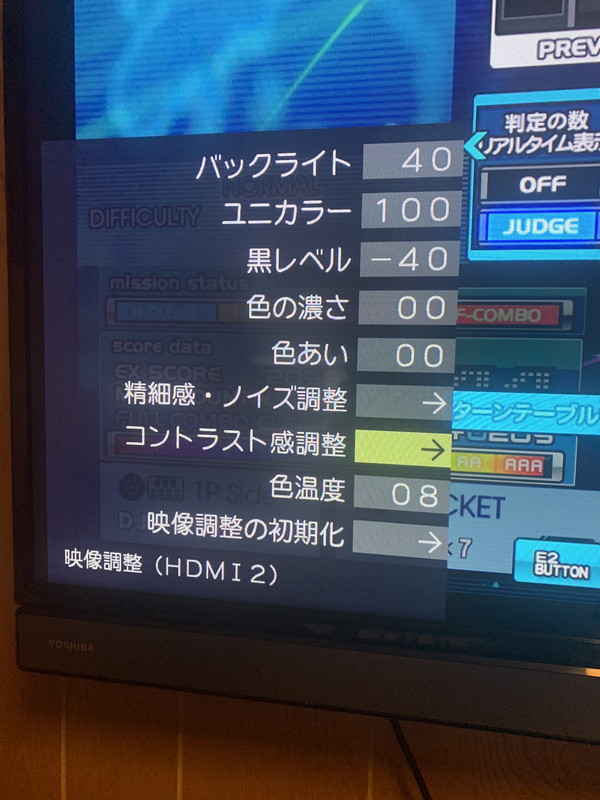
うちの映像調整はこんな感じです。パステルノート基準なのでデフォルトのノートだと見にくいかもしれません。
プレイしてみた第一印象が「白い!明るい!眩しい!」だったので、映像調整は必須かと思います。
このあたりは感覚で調整するしか無いですね。
40インチ液晶テレビで37インチ相当の画面にする方法
ゲーセンと同サイズの画面でINFINITASをやりたい場合、37インチのテレビは現在製造されていないので、40~43インチが選択肢になるかと思います。
そうすると、テレビを少し離して設置するか、モニタ側でサイズ調整する必要がでてきます。
GeForce系グラボの場合は、次の手順で画面サイズのスケーリングが可能です。
1.デスクトップで右クリックして「NVIDIAコントロールパネル」を開く
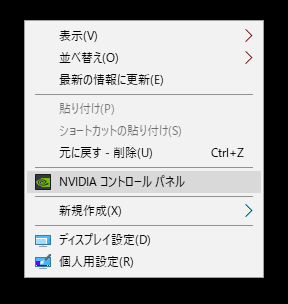
2.左メニューから「デスクトップのサイズと位置の調整」を選択
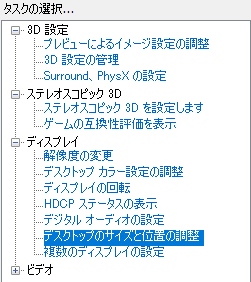
3.サイズ変更をクリック
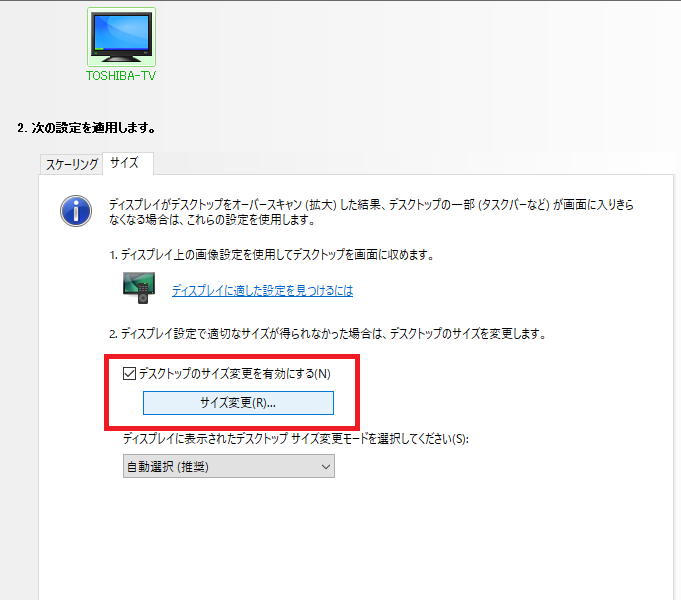
4.デスクトップサイズを調整
40インチREGZAの場合、サイズを1786×1004にすると37インチに近い大きさになりました。
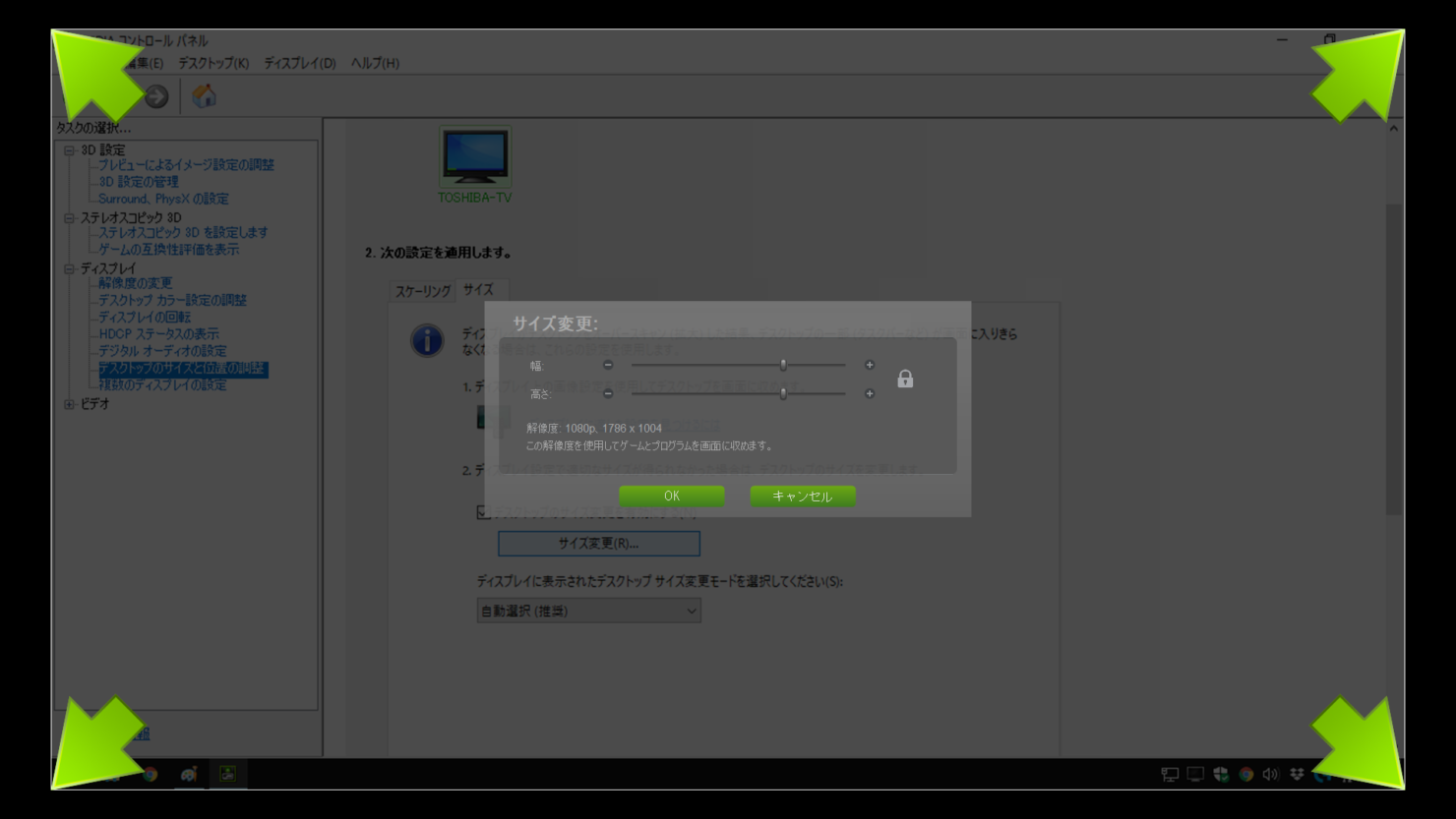
5.「解像度の変更」より解像度を1280×720、リフレッシュレートを60hzに変更する
プラシーボ効果かもしれませんが、解像度をINFINITASの1280×720に合わせておくと判定ブレと遅延がマシになった気がします。
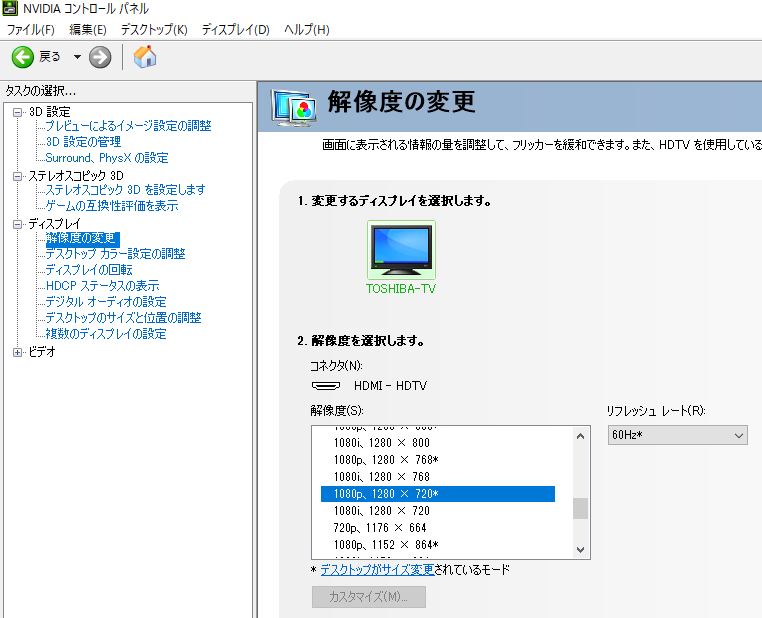
【重要】レンダリング前フレーム数は1、垂直同期はONにしておく
うちの環境ではこの設定にしないと、ティアリングが発生してゲームになりませんでした。
- NVIDIAコントロールパネルより「3D設定の管理」を開く
- プログラムからIIDX INFINITASを選択
- レンダリング前最大フレーム数を1、垂直同期をONに設定
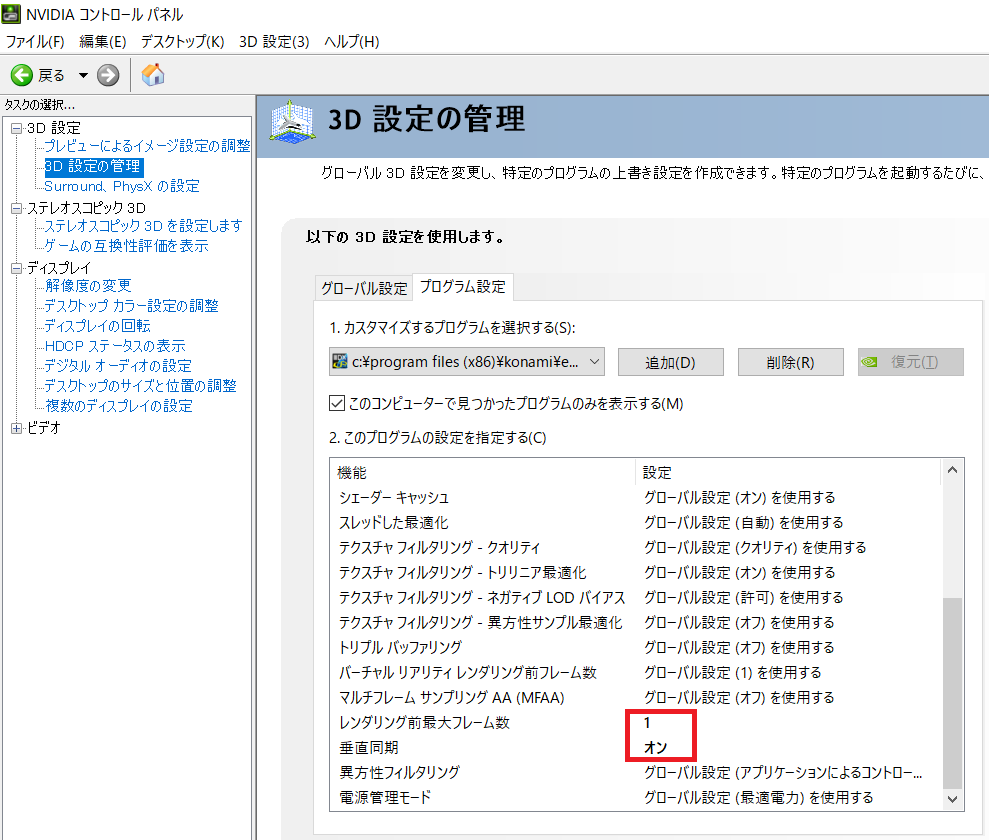
他PCスペックや機材など

PCは5~6年ほど前にツクモでBTOしたデスクトップです。
最近ゲーミングPCを新調したので、こちらをインフィニタス専用にしました。
スペックは
- CPU:Core i5
- GPU:GTX1060
- メモリ:16GB
- OS:Windows10Home
で、かなり余裕のあるスペックだと思います。
配信しながらとかも余裕でいけるんじゃないでしょうか。(配信する予定はないです)


音環境は「FOSTEX HP-A3」というUSB-DACから「SENNHEISER HD598」に繋いでます。
遅延してそうですがTVから直接音を出すよりは多分マシです。
ゲーセンの筐体に近い環境になったと思います
色々試行錯誤した結果、かなり普段ゲーセンでプレイしてる筐体に近づいた気がします。

判定合わせの定番FlyAbove(DPA)ですが、ACの自己ベストが2100ちょうどぐらいなので、単発系はほぼ問題なしかと。
ちなみにゲーセンでは
- SPADA筐体
- 緑数字302
- 判定位置+0.6
でプレイしており、INFINITASでは
- 緑数字306
- 判定+1.9
で今のところプレイしてます。
しばらくプレイしてみて、なにか気づいた点などあれば更新していこうと思います。








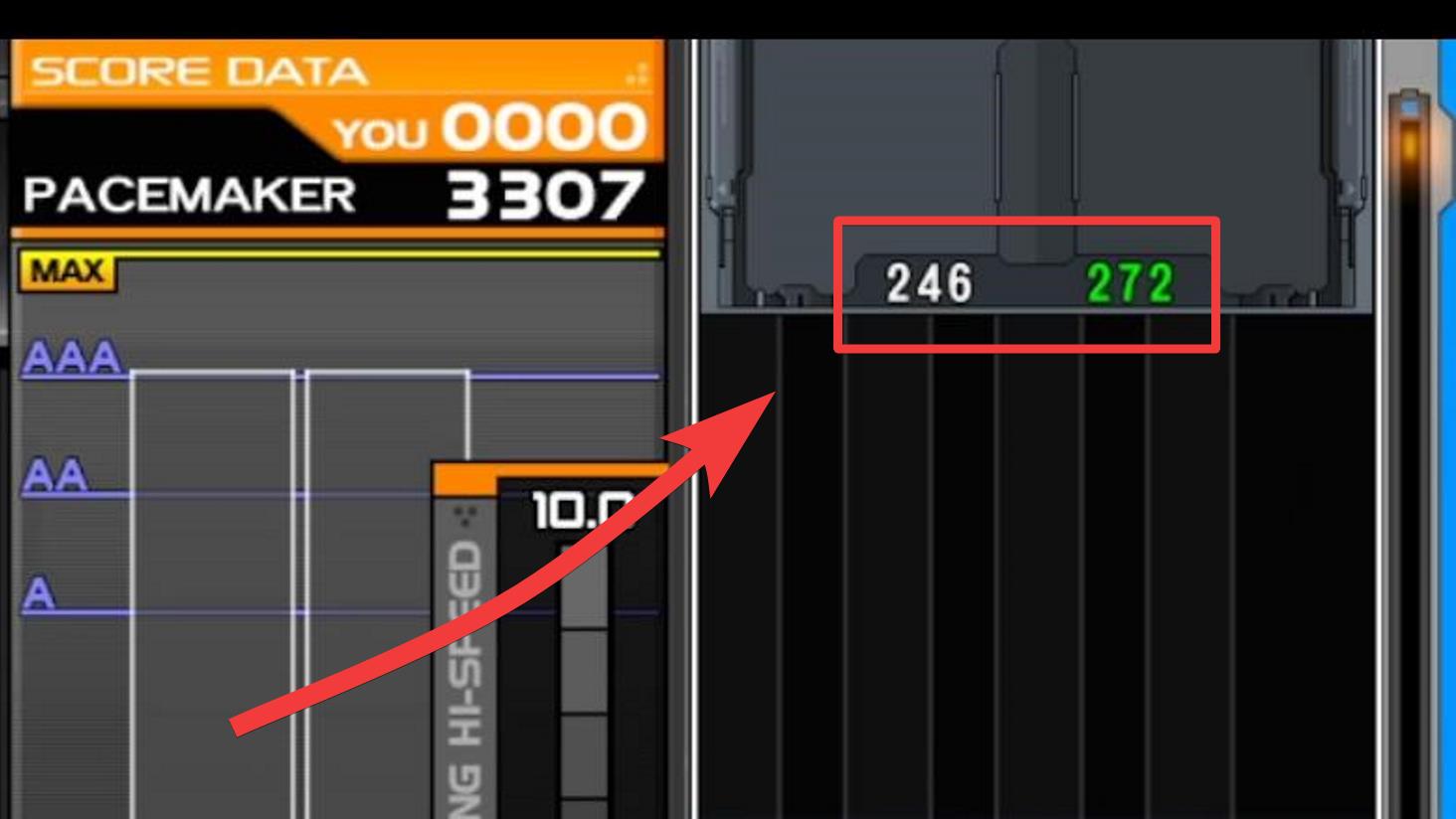
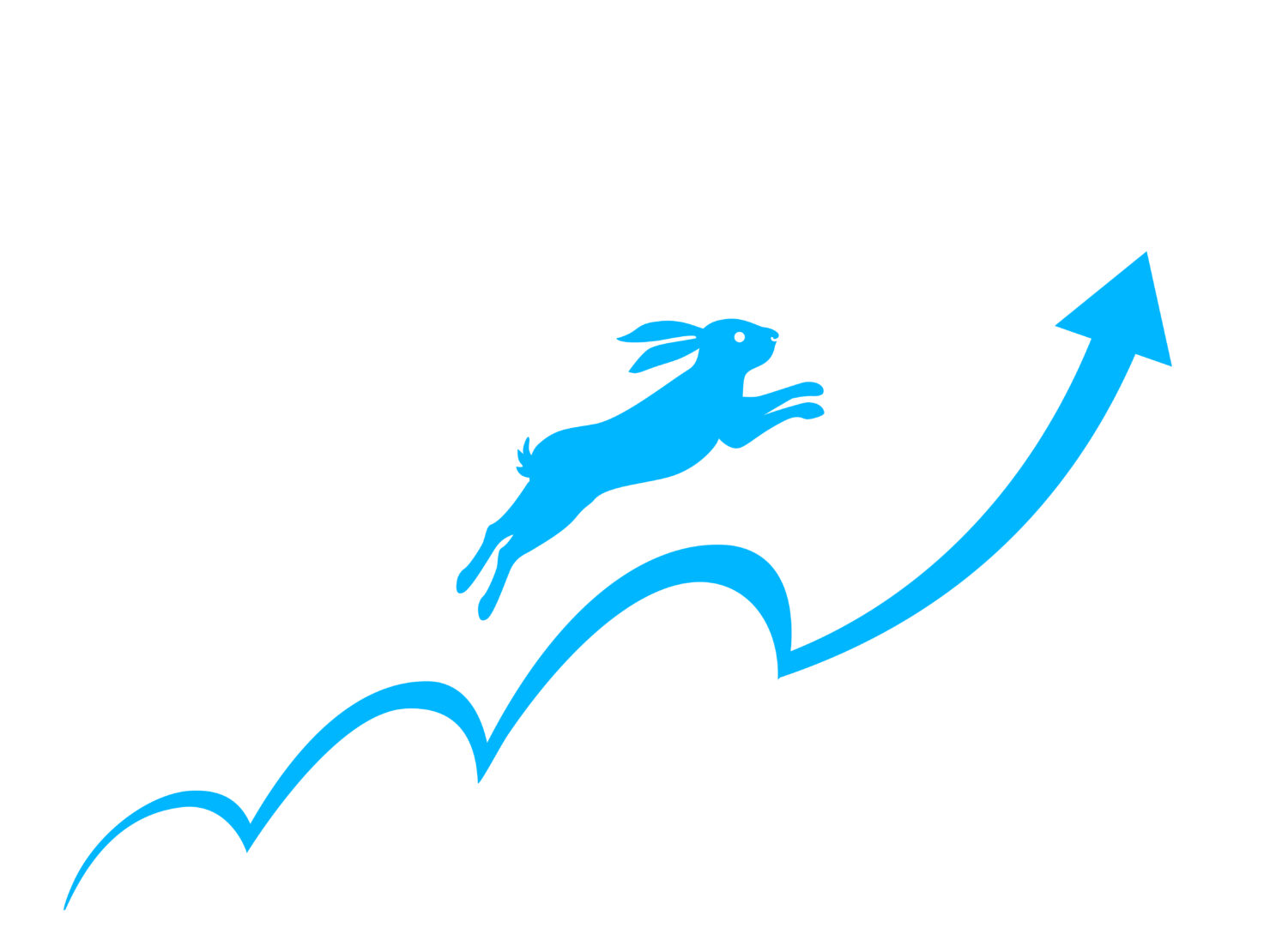


質問コーナー
コメント一覧 (9件)
フェニックスワンのおすすめしきい値教えてください。
デフォルトの7回転/秒で良いと思います。
同じコントローラーを二台購入したのですがパテ埋めの際一箱で足りるでしょうか?
あとボタンの不具合等でメンテが必要になった時は付けたパテは外して捨て、また再度同じ様に付けるしかないのでしょうか?
パテは500g×2台で1キロあれば足ります。
下記ツイート画像のように詰めれば、スイッチ・バネは取り外しできるので、ボタンをまるごと交換する場合を除いて、パテを外す必要はありません。
https://twitter.com/kmy573/status/1101013705343393793
予算ケチってDAOボタン、Switchで発注したので悩んでいました。
取り敢えずパテポチらせて頂きました笑
届いて使用感確認したらパテ埋め作業したいと思います!
早々な返信ありがとうございます!
家での感覚的に床~判定ラインが130センチということは、ACの筐体の判定ラインの高さは130+靴底の厚みで132~3センチということでしょうか?
そうなりますねー。
マメシバさんの計測結果によるとライトニングモデルで131.5cmらしいので大体あってると思います。
https://mame48-g.net/%e3%80%90beatmaniaiidx-infinitasbms-%e7%ab%8b%e3%81%a1%e7%92%b0%e5%a2%83%e7%94%a8%e3%80%91%e3%83%a9%e3%82%a4%e3%83%88%e3%83%8b%e3%83%b3%e3%82%b0%e3%83%a2%e3%83%87%e3%83%ab%e7%ad%90%e4%bd%93%e5%af%b8/413/#toc8
メタルラックはどれくらいの大きさの物を使用してますか?
DPをやるので横幅120cm、奥行き45cmのものを使用していました!高さは90cmくらいです。
※記事の内容と関係のない質問・コメントは削除させて頂く場合があります。
※匿名の質問はマシュマロでも受け付けています。ぜひご利用ください。